1. Nội dung
Trường hợp đơn vị cấp dưới không sử dụng phần mềm MISA Mimosa.NET hoặc gửi file báo cáo lên nhưng sai, chưa đầy đủ số liệu các chỉ tiêu trên báo cáo thì kế toán đơn vị cấp trên có thể nhập tay các báo cáo quyết toán và báo cáo tài chính của đơn vị cấp dưới vào phần mềm X1 để tổng hợp kịp thời báo cáo theo quy định.
2. Các trường hợp nghiệp vụ
1. Vào Tác nghiệp/Bàn làm việc chọn Nhận báo cáo cấp dưới\Nhập bằng tay hoặc nhấn vào biểu tượng tam giác tại phần Nhận báo cáo cấp dưới trên thanh công cụ.
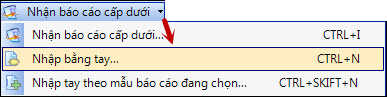
2. Thực hiện nhập tay cho báo cáo quyết toán và báo cáo tài chính:
|
1. Danh sách các báo cáo tài chính được nhập tay trên phần mềm X1. •B01/BCTC: Báo cáo tình hình tài chính •B02/BCTC: Báo cáo kết quả hoạt động •B03b/BCTC: Báo cáo lưu chuyển tiền tệ (theo phương pháp gián tiếp) •B04/BCTC: Thuyết minh báo cáo tài chính •B01/BSTT: Báo cáo bổ sung thông tin tài chính 2. Kế toán muốn nhập tay số liệu các báo cáo tài chính theo từng kỳ báo cáo, từng đơn vị, từng chương, và theo từng chỉ tiêu trên mẫu báo cáo quy định. Các bước thực hiện như sau: •Vào màn hình Bàn làm việc\Nhận báo cáo cấp dưới\Nhập bằng tay. •Trên tham số báo cáo: oChọn Kỳ báo cáo, Năm, Chương, Đơn vị. oChọn Báo cáo tài chính cần nhập tay.
•Nhấn Đồng ý trên tham số báo cáo. •Nhập số tiền vào cột Số cuối năm, Số đầu năm. •Nhập Thuyết minh. Nhấn Cất.
|